Você acabou de criar um tutorial no Canva — com layout simples, imagens claras e agora está pronto para mostrar a alguém como funciona. Normalmente, você teria que alternar entre ferramentas, abrir um gravador de tela separado, exportar arquivos e rastrear downloads.
Mas agora, o Canva elimina todo esse atrito com seu recurso integrado de gravação de tela. Você pode gravar sua tela, webcam e áudio diretamente na plataforma.
Isso torna o recurso perfeito para tutoriais, demonstrações de produtos ou vídeos explicativos rápidos, tudo sem sair do seu arquivo de design.
Nesta postagem do blog, mostraremos como gravar a tela no Canva e por que esse recurso subestimado pode tornar seu processo de criação de conteúdo mais tranquilo. 🎯
🔍 Você sabia? O mercado de software de captura de tela deve crescer para US$ 18,25 bilhões até 2029, com uma taxa de crescimento anual composta de 13,7%.
É possível gravar a tela no Canva?
Sim, você pode gravar a tela no Canva. O recurso integrado de gravação de tela permite gravar sua tela, webcam ou ambos simultaneamente dentro do editor do Canva. Esse recurso é gratuito e fácil de usar para criar tutoriais, apresentações, vídeos explicativos e muito mais.
Por que a gravação de tela é útil?
A gravação de tela é uma ferramenta poderosa para capturar atividades na tela em tempo real. Ela oferece inúmeros benefícios nas áreas de educação, negócios e suporte técnico. Veja como:
- Demonstra os processos de forma clara: permite que os usuários demonstrem visualmente como concluir tarefas ou usar um software, tornando as instruções mais fáceis de entender
- Captura problemas em tempo real: ajuda a documentar bugs ou problemas técnicos, fornecendo evidências claras para suporte ou solução de problemas
- Compatível com ensino à distância: educadores e instrutores podem gravar aulas, tutoriais ou orientações para que os alunos acessem a qualquer momento
- Melhora a comunicação: substitui explicações longas em e-mails ou reuniões, transmitindo informações visualmente de forma rápida
- Crie conteúdo reutilizável: depois de gravados, os vídeos podem ser reutilizados para integração, treinamento ou marketing, economizando tempo e esforço ao evitar repetir as mesmas explicações
Como gravar a tela no Canva (passo a passo)
Se você está criando um design no Canva e quer explicar seus recursos visuais, gravar seu passo a passo diretamente na plataforma faz muito mais sentido. Não é necessário alternar entre aplicativos.
Aqui está um guia detalhado para você começar a gravar em poucos minutos. 💁
Método nº 1: Usando a ferramenta “Grave você mesmo”
Passo 1: Inicie um novo projeto de vídeo
Acesse o Canva no seu computador (o Chrome é a melhor opção). Clique em “Criar um design” e selecione “Vídeos” no menu. Você pode escolher entre diferentes telas de vídeo.
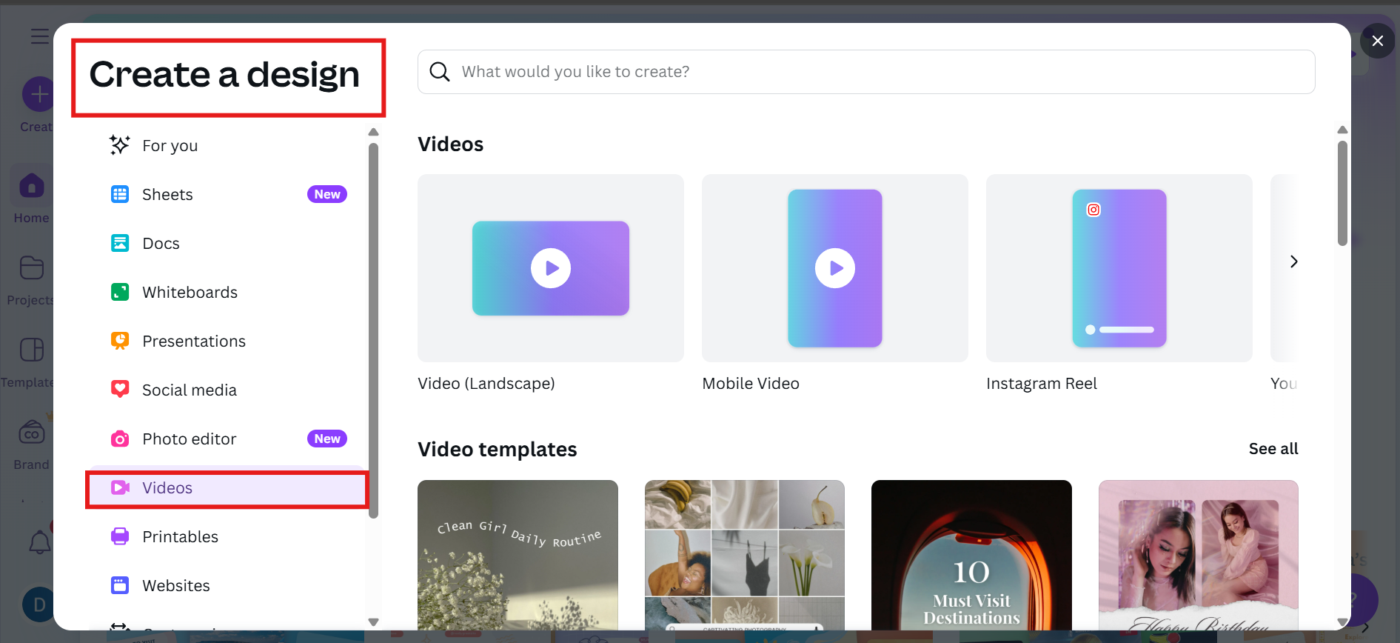
💡 Dica profissional: as dimensões padrão da proporção 16:9 são perfeitas para YouTube, webinars ou conteúdo de cursos.
Passo 2: Abra o estúdio de gravação
Na barra lateral esquerda, clique na guia Uploads . Clique no botão Grave você mesmo .
O estúdio de gravação do Canva será iniciado, e é aqui que a mágica acontece. Verifique se você está no tipo de projeto Vídeo , caso não veja a opção.
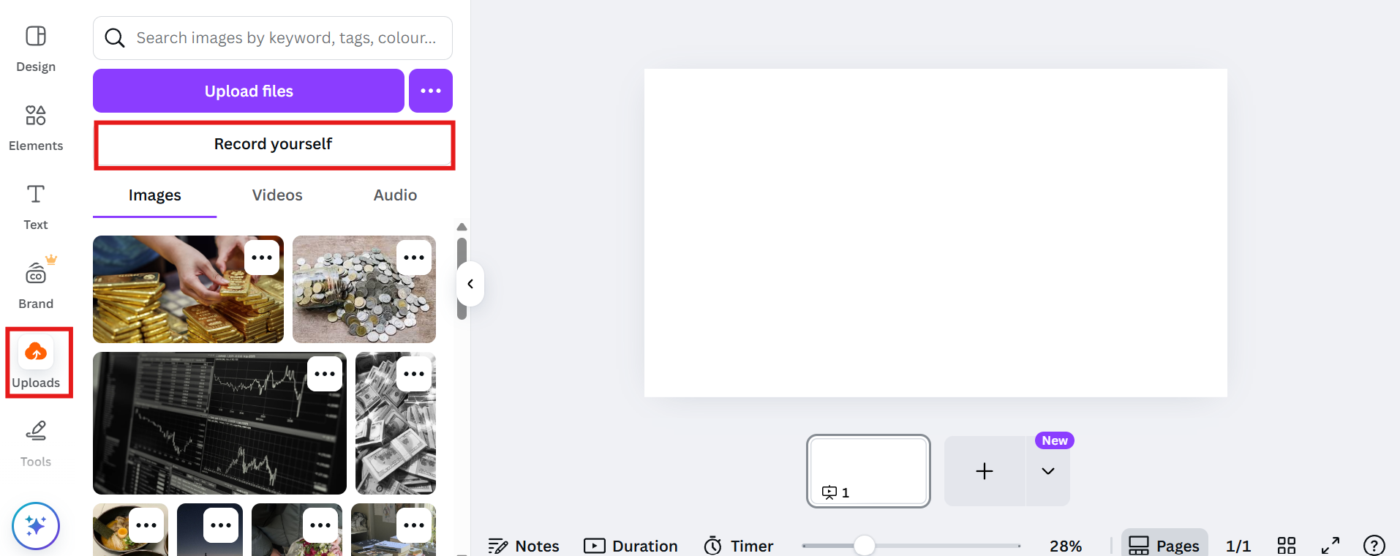
Etapa 3: escolha o que gravar
Dentro do estúdio, você verá um microfone, uma câmera e um ícone de modo de gravação. Você pode misturar e combinar de acordo com suas necessidades:
- Microfone: Escolha o seu microfone (ou desligue-o)
- Câmera: Ligue ou desligue sua webcam
- Modo de gravação: escolha entre três opções: Câmera apenas para vídeos com a cabeça em primeiro plano Tela apenas se você quiser mostrar algo sem aparecer Câmera e tela ambas juntas, com a imagem da sua webcam flutuando em um canto
- Câmera apenas para vídeos com a cabeça do locutor em primeiro plano
- Grave a tela somente se quiser mostrar algo sem aparecer na imagem
- Câmera e tela ambas juntas, com a imagem da sua webcam flutuando em um canto
- Câmera apenas para vídeos com a cabeça do locutor em primeiro plano
- Grave a tela somente se quiser mostrar algo sem aparecer na imagem
- Câmera e tela ambas juntas, com a imagem da sua webcam flutuando em um canto
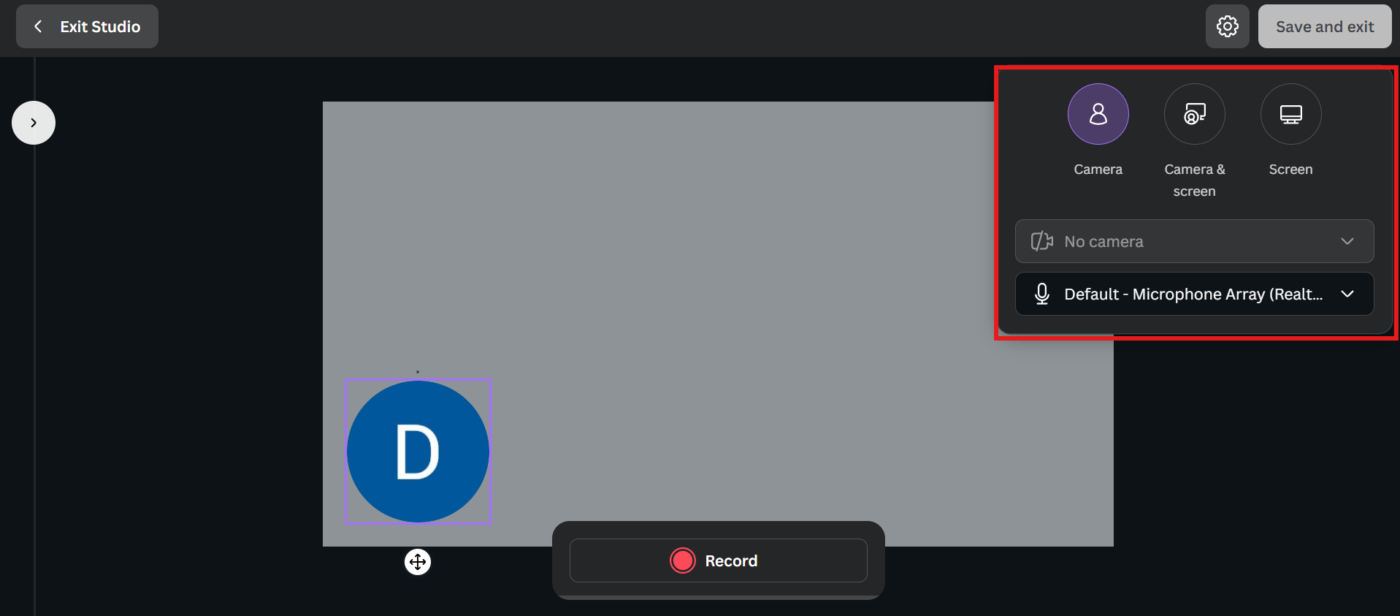
💡Dica profissional: A combinação Câmera e tela é ideal para cursos online ou vídeos tutoriais. Ela adiciona um toque pessoal, mantendo o foco na tela.
Etapa 4: escolha uma parte da tela para compartilhar
Se você selecionar a gravação da tela (sozinha ou com a câmera), aparecerá uma janela pop-up perguntando o que você deseja compartilhar. Você pode escolher:
- Toda a sua tela
- Uma janela específica do aplicativo
- Uma guia do navegador Chrome
Selecione o que funciona melhor para sua gravação e clique em Compartilhar.
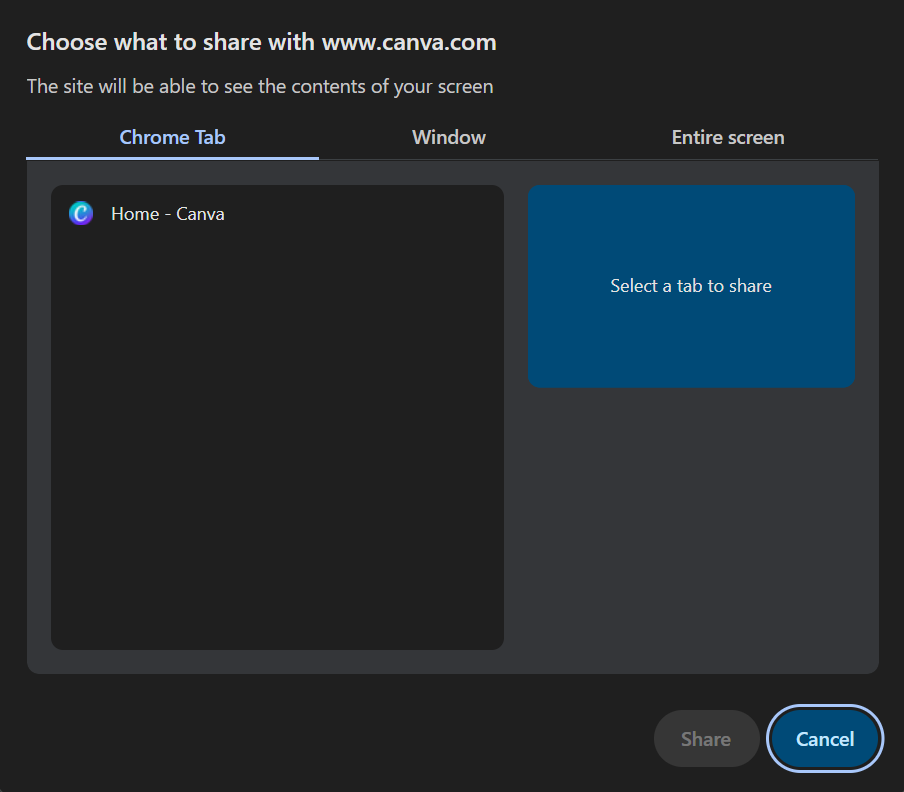
📖 Leia também: Como desenhar enquanto grava a tela
Etapa 5: Comece a gravar
Quando tudo estiver pronto, clique em Gravar. O Canva exibe uma contagem regressiva rápida de 3 segundos para que você não seja pego de surpresa.
Agora, percorra seu conteúdo, seja uma demonstração ao vivo, um tour pelo produto ou um tutorial. Você pode pausar e retomar a gravação conforme necessário, o que é útil se precisar organizar suas ideias no meio do caminho.
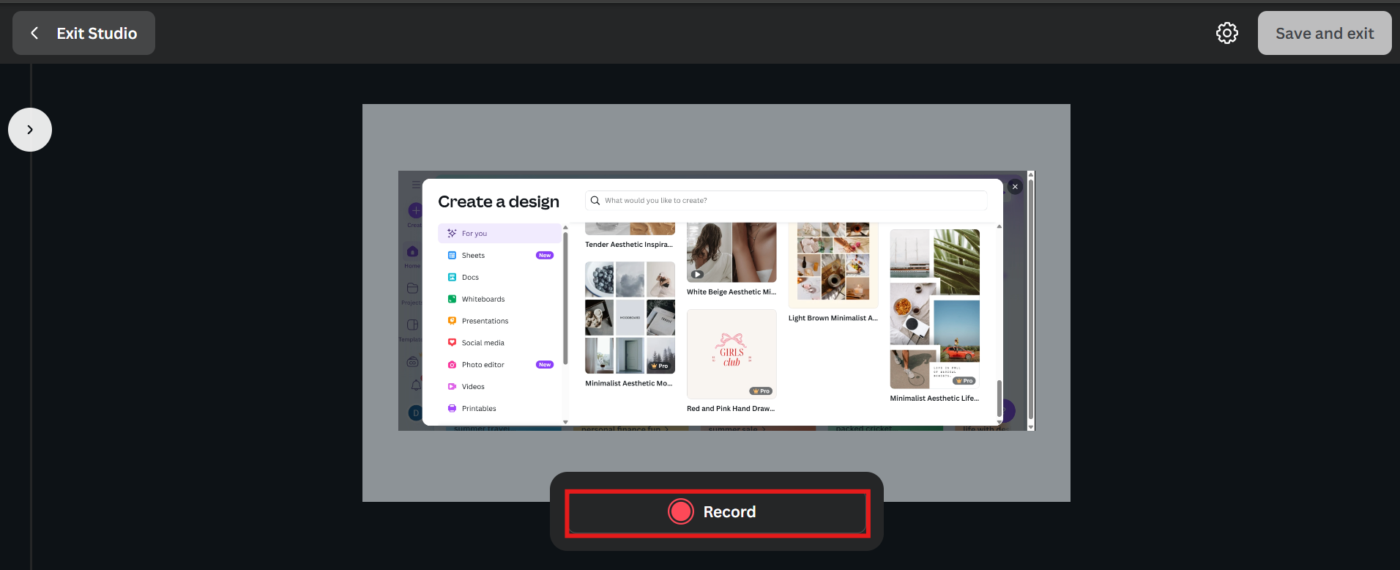
Passo 6: Parar e salvar
Quando terminar, clique em Concluído. Em seguida, selecione Salvar e sair.
O Canva carregará automaticamente sua gravação na seção Uploads > Vídeos do seu projeto. A partir daqui, você pode movê-la pela tela, cortar, aparar, ampliar, adicionar fundo e muito mais.
Se você usou o modo Câmera e tela, pode redimensionar ou reposicionar a bolha de gravação da webcam após a gravação. Se encontrar problemas, você pode excluir os dados do vídeo e refazer a gravação.
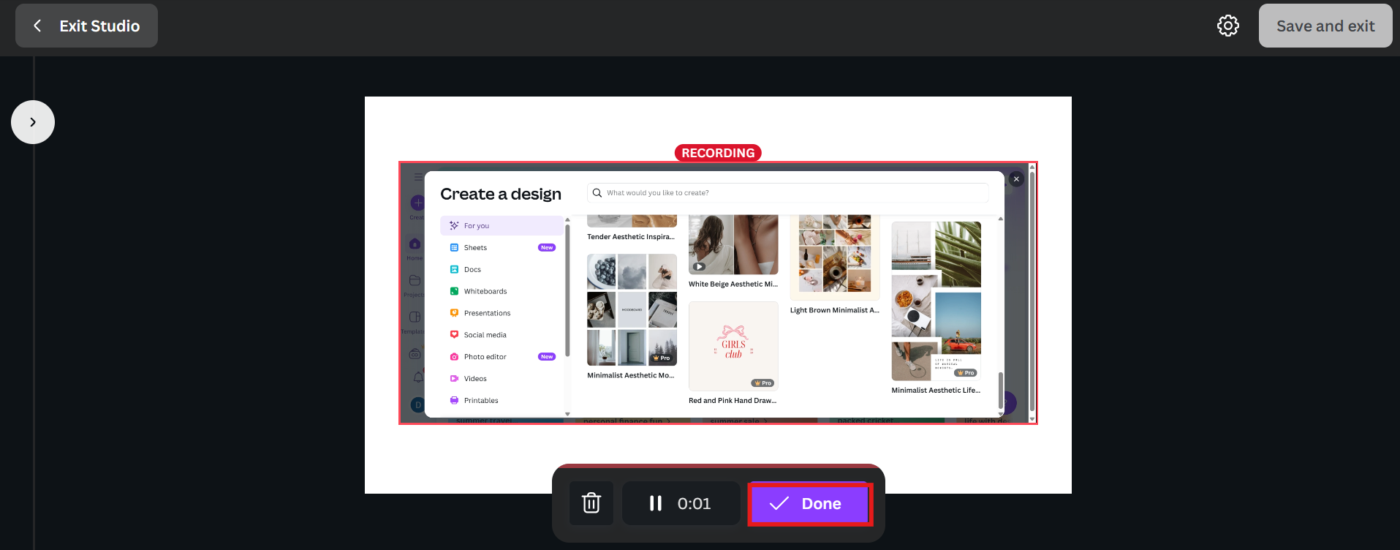
Etapa 7: Baixe ou compartilhe
Para salvar seu vídeo no computador, acesse Uploads > Vídeos, clique nos três pontos ao lado do arquivo e selecione Baixar.
Ou use as opções integradas de Compartilhar do Canva para compartilhar sua gravação de tela diretamente na página do YouTube para seu público, gerar um link público ou publicar nas redes sociais.
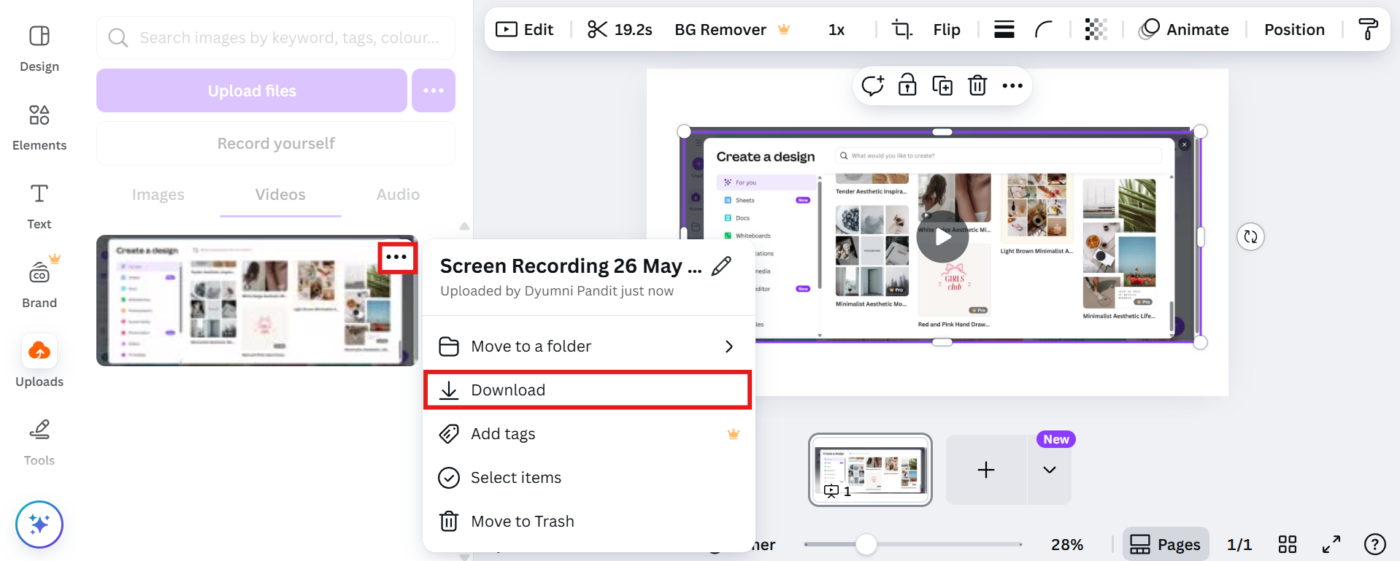
📖 Leia também: Como usar IA no Canva para profissionais criativos
📮 ClickUp Insight: 50% dos participantes da nossa pesquisa indicaram que sexta-feira é o dia mais produtivo da semana. Isso pode ser um fenômeno exclusivo do trabalho moderno.
As sextas-feiras tendem a ter menos reuniões e isso, combinado com o contexto acumulado durante a semana de trabalho, pode significar menos interrupções e mais tempo para um trabalho profundo e focado.
Quer manter a produtividade de sexta-feira durante toda a semana? Adote práticas de comunicação assíncrona com o ClickUp, o aplicativo completo para o trabalho! Grave sua tela com o ClickUp Clips, obtenha transcrições instantâneas através do ClickUp Brain ou peça ao Notetaker com IA do ClickUp para resumir os destaques da reunião para você!
Método 2: Usando Present and Record
Se você estiver trabalhando com uma apresentação de slides e quiser guiar as pessoas por ela como se estivesse apresentando ao vivo, o Canva também tem uma ferramenta dedicada para isso.
Passo 1: Abra uma apresentação
Na página inicial do Canva, clique em Apresentação para iniciar uma nova apresentação de slides ou abrir uma que você já criou.
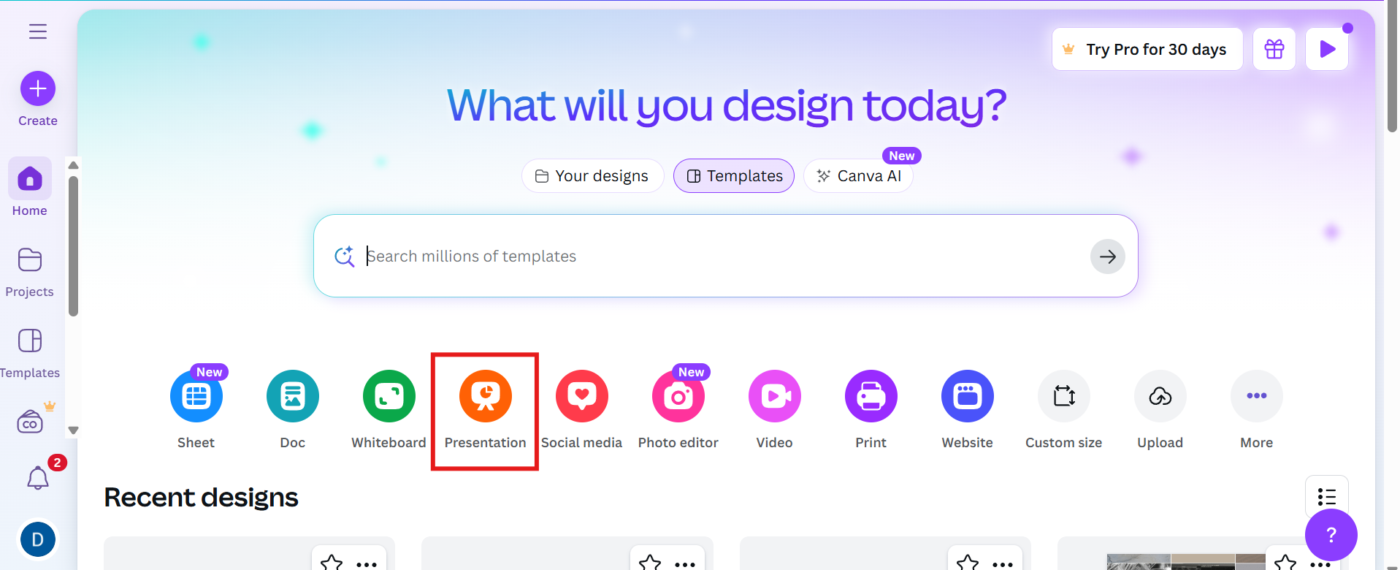
Passo 2: Escolha Apresentar e Gravar
Clique no botão Apresentar no canto superior direito e selecione Apresentar e gravar. O Canva o levará para a tela de configuração da gravação.
Clique em Próximo e, em seguida, vá para o estúdio de gravação.
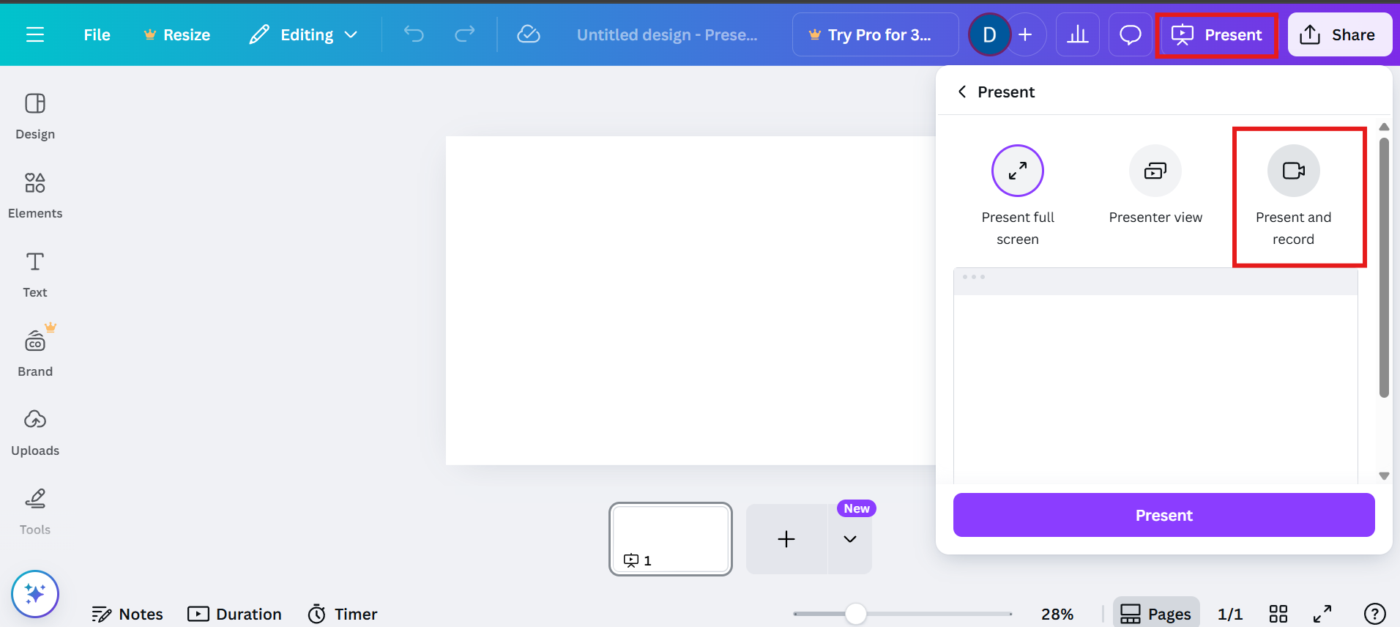
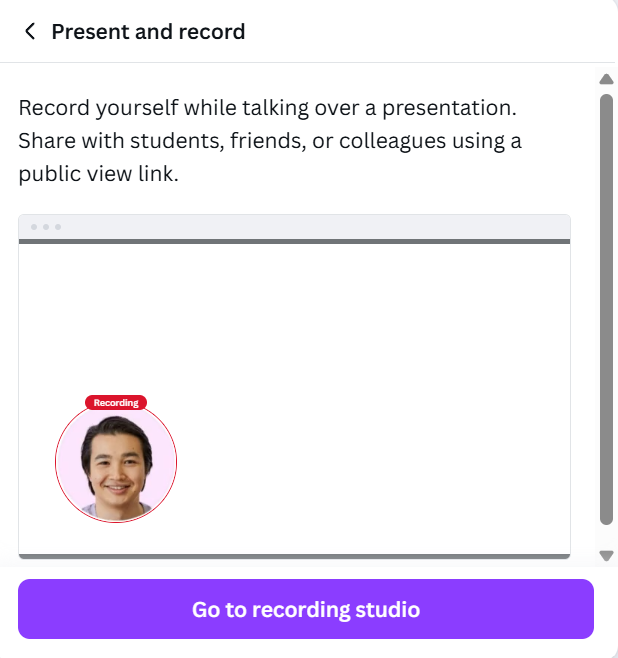
🤝 Lembrete: O recurso de gravação é limitado ao aplicativo da web para desktop. Se você estiver usando um celular ou tablet, será necessário alternar para o computador para gravar.
Etapa 3: Configure sua câmera e microfone
Permita que o Canva acesse sua câmera e microfone. Escolha seus dispositivos preferidos ou selecione Sem câmera se desejar apenas uma narração.
Clique em Iniciar gravação. Você verá a contagem regressiva familiar de 3 segundos e, em seguida, estará ao vivo.
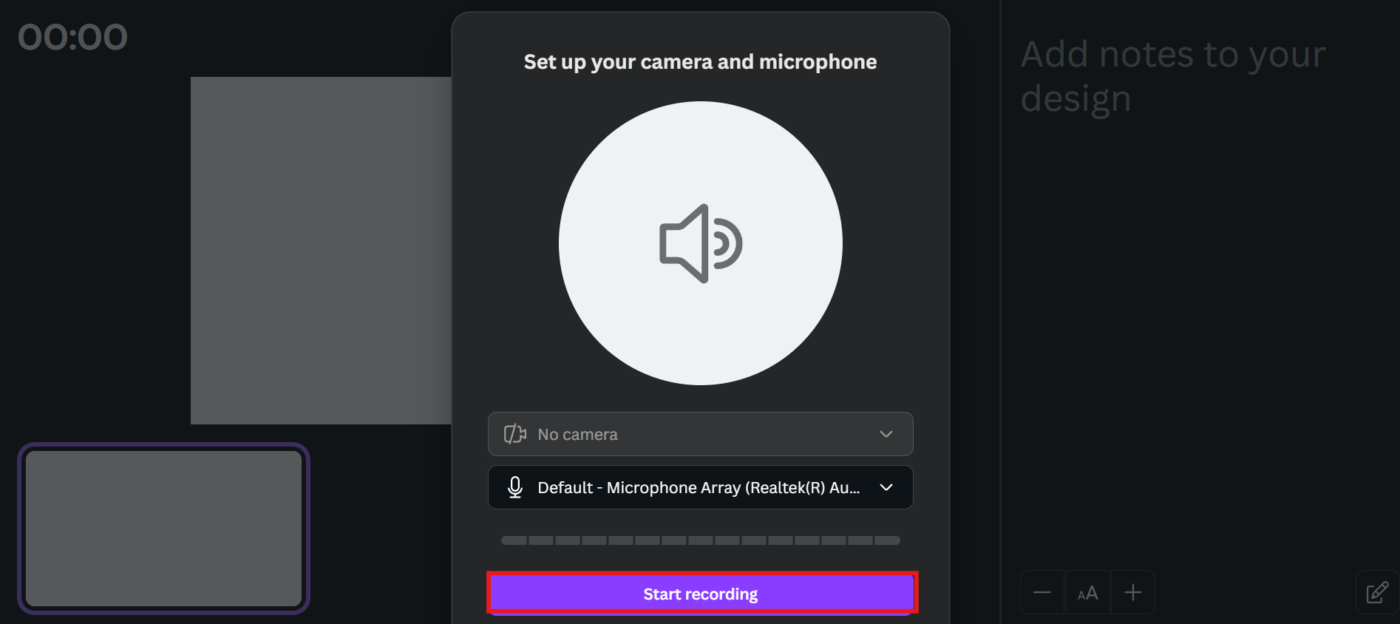
Etapa 4: Faça sua apresentação
Agora, narre seus slides como faria em uma reunião.
A imagem da sua webcam (se ativada) aparecerá no canto inferior. Você também pode visualizar ou fazer anotações no vídeo enquanto grava, sem precisar memorizar o roteiro.
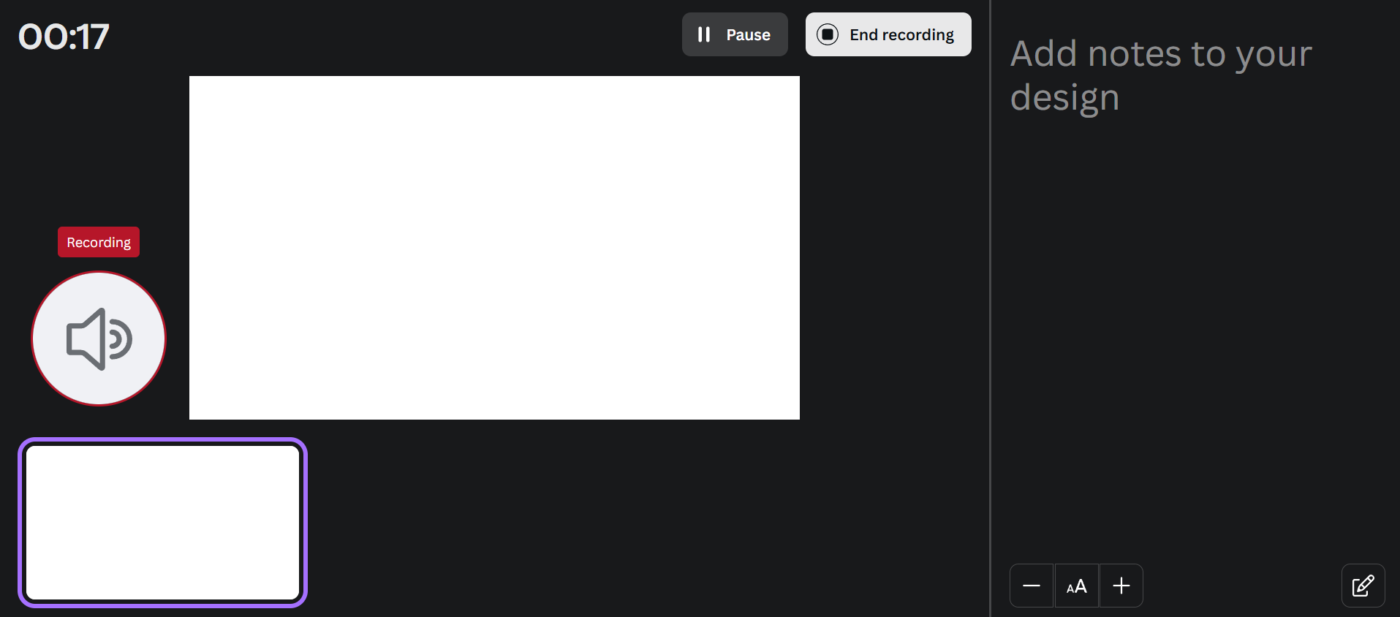
💡 Dica profissional: Mantenha um tom coloquial durante a apresentação, como se estivesse explicando algo a um colega de trabalho. Isso torna o vídeo mais envolvente.
Etapa 5: Conclua e compartilhe
Quando terminar, clique em Encerrar gravação. O Canva irá gerar um link de vídeo compartilhável, e você também poderá baixar o vídeo ou voltar para editar ou cortar sua gravação de tela.
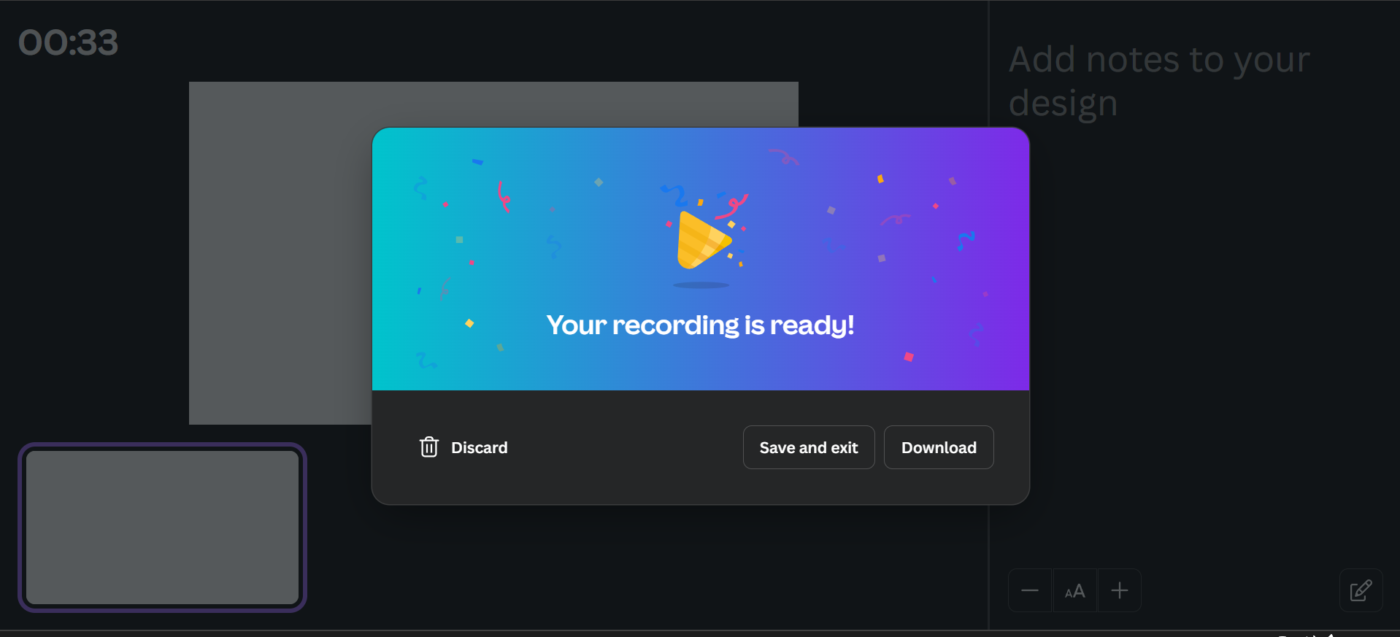
💡 Dica profissional: Quer publicar seu vídeo no Instagram Stories? Escolha um layout vertical. Para o YouTube, opte pelo layout horizontal. O Canva permite ajustar isso facilmente.
Limitações da ferramenta de gravação de tela do Canva
O gravador de tela integrado do Canva é ótimo para tutoriais rápidos e apresentações, mas tem limitações que podem fazer você considerar alternativas ao Canva.
Aqui estão algumas coisas a serem lembradas:
- Sem opção apenas de áudio: Você não pode gravar apenas uma narração, é necessário gravar um vídeo primeiro e extrair o áudio posteriormente, se for necessário 🎙️
- Apenas formato WEBM: O Canva salva suas gravações no formato de arquivo .WEBM. Se você precisar do formato MP4 (que funciona melhor com a maioria das ferramentas e plataformas de edição), será necessário convertê-lo posteriormente 📁
- Apenas tela inteira: Não há como gravar apenas uma parte da tela. É tudo ou nada, o que pode ser um incômodo se você estiver tentando se concentrar em um aplicativo ou área específica 🖥️
- A transmissão da webcam é fixa: Se você gravar a tela do navegador e a câmera, o balão da webcam ficará preso em um lugar e você não poderá movê-lo ou redimensioná-lo durante a gravação 📸
- Funcionalidade offline limitada: Como tudo é executado no seu navegador, uma conexão instável pode prejudicar a qualidade da gravação ou até mesmo causar problemas durante a gravação 🌐
- Não possui ferramentas avançadas: O Canva permite cortar e recortar, mas é só isso. Não é possível alternar entre janelas durante a gravação, desenhar ou destacar durante o vídeo, nem trabalhar com faixas de áudio separadas ou controles avançados de ruído ✂️
- Sem agendamento ou publicação automática: Depois de terminar a gravação, você precisará baixar o vídeo e usar outro aplicativo se quiser agendá-lo para mais tarde 📆
Grave a tela e aumente a produtividade do fluxo de trabalho com o ClickUp
A gravação de tela integrada do Canva facilita a criação de tutoriais, apresentações ou vídeos explicativos sem sair da plataforma. Mas gravar é apenas um passo — planejar, organizar e gerenciar tudo ao redor disso é igualmente importante.
É aí que entra o ClickUp, o aplicativo completo para o trabalho. Essa ferramenta de gerenciamento de projetos de produção de vídeo ajuda você a planejar, armazenar, compartilhar e automatizar todas as etapas do seu fluxo de trabalho de produção de vídeo.
Etapa 1: crie tarefas no ClickUp para planejar seus fluxos de trabalho de vídeo
Desde esboçar seu roteiro até gerenciar cronogramas e colaboradores, o ClickUp mantém seu processo estruturado desde o início. Recursos como o ClickUp Tasks permitem dividir seu fluxo de trabalho em etapas gerenciáveis, mesmo antes de clicar em “Gravar”

📌 Por exemplo, se você é um criador de conteúdo planejando um tutorial no YouTube sobre como criar Reels no Instagram, pode usar o ClickUp Tasks para:
- Divida o projeto em subtarefas, como roteirização, gravação, edição e publicação
- Defina datas de vencimento e prazos por meio dos campos personalizados para manter-se em dia
- Atribua as partes respectivas ao seu assistente virtual ou editor de vídeo
- Use status de tarefas personalizados , como Rascunho, Gravando ou Pronto para publicar, para acompanhar o progresso
Etapa 2: Prepare o material de vídeo no ClickUp Docs
E se você quiser preparar roteiros de vídeo, o ClickUp Docs é a sua melhor opção dentro do espaço de trabalho do ClickUp.
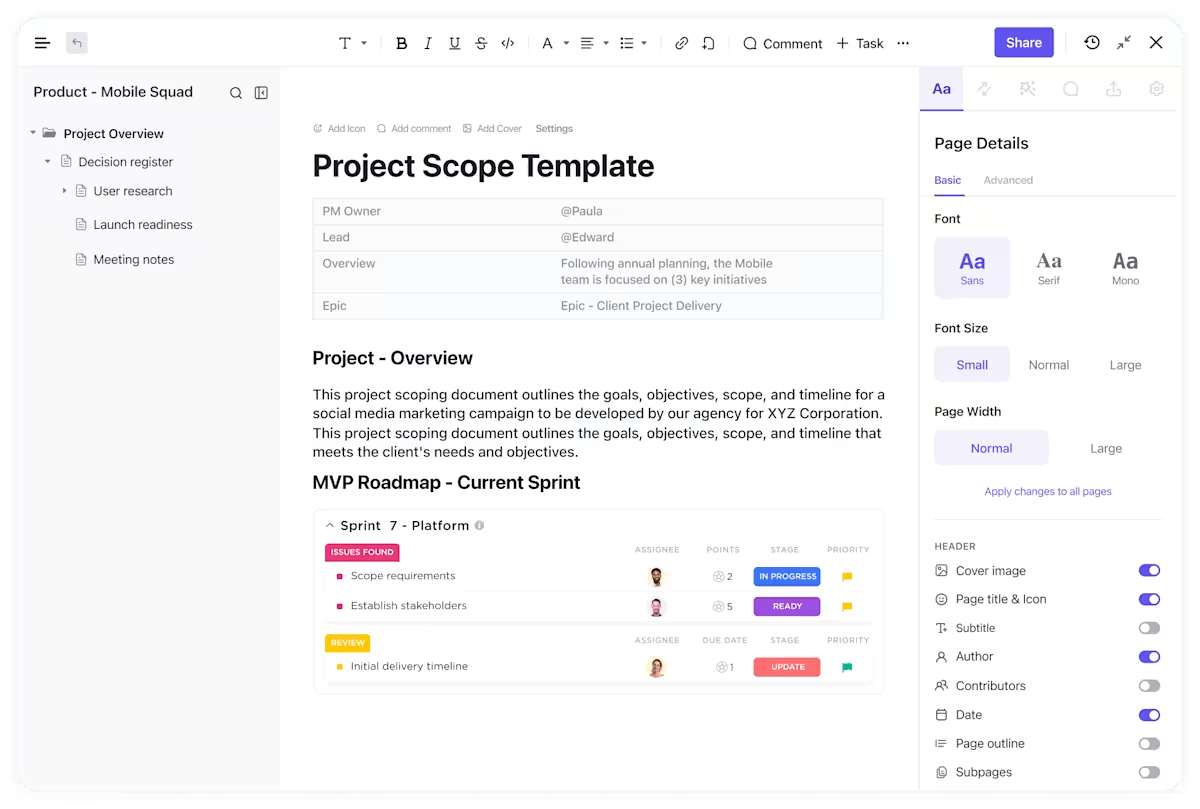
Você pode facilmente redigir e formatar seu roteiro usando estilos integrados, incorporar links do Canva e adicionar tarefas relacionadas, tudo no mesmo documento.
Seja você um criador de conteúdo, educador ou proprietário de uma pequena empresa, o ClickUp Docs mantém tudo organizado em um só lugar:
- Os criadores podem esboçar roteiros e acompanhar as etapas da produção de vídeo
- Os educadores podem criar planos de aula alinhados com os cronogramas do currículo
- Proprietários de pequenas empresas podem armazenar orientações de integração, perguntas frequentes, pontos de discussão e calendários para otimizar o treinamento interno
Colaboração em tempo real, comentários e atualizações significam que sua equipe permanece sincronizada — sem mais alternância entre aplicativos.
A funcionalidade Docs do ClickUp e os cursos educacionais da ClickUp University estão entre os melhores que já vi em qualquer fornecedor que já usei. Agora, gasto muito menos tempo criando vídeos tutoriais para os membros da equipe. Em vez disso, envio as pessoas para os Docs e Guias no ClickUp, o que é realmente útil.
A funcionalidade Docs do ClickUp e os cursos educacionais da ClickUp University estão entre os melhores que já vi em qualquer fornecedor que já usei. Agora, gasto muito menos tempo criando vídeos tutoriais para os membros da equipe. Em vez disso, envio as pessoas para os Docs e Guias no ClickUp, o que é realmente útil.
Etapa 3: Comece a gravar sua tela e narração com o ClickUp Clips
Quando chegar a hora de dar feedback ou pular uma longa explicação, o ClickUp Clips permite gravar e compartilhar sua tela diretamente nas tarefas, tornando a comunicação rápida, visual e prática.
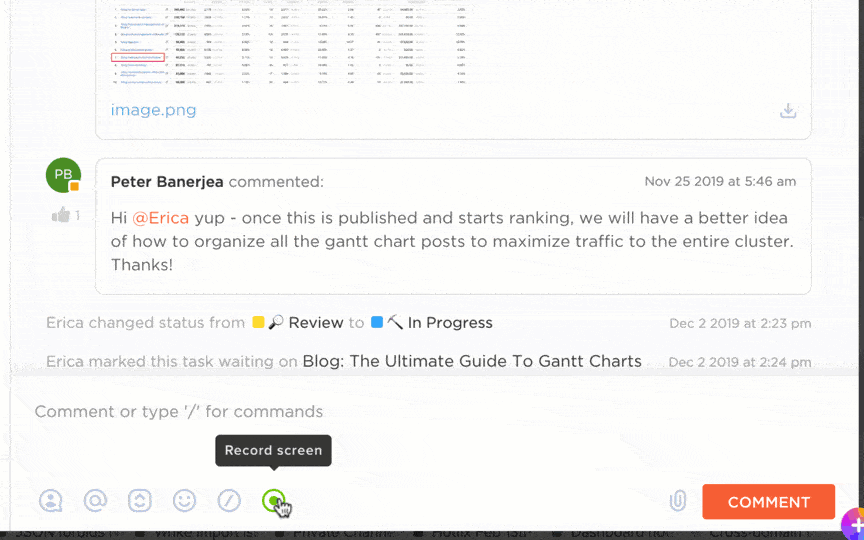
Aqui estão alguns exemplos reais de como a comunicação por vídeo assíncrona usando o ClickUp Clips pode otimizar seu fluxo de trabalho:
- Criadores de conteúdo que gravam um tutorial — por exemplo, como criar um boletim informativo no Canva — podem evitar o trabalho de lidar com downloads e conversões de arquivos. Basta gravar sua tela diretamente no ClickUp, explicar o processo e anexar instantaneamente o clipe a uma tarefa como “Tutorial do boletim informativo — Editar. ” Pronto!
- Professores que estão dando feedback sobre apresentações dos alunos ou explicando planos de aula podem gravar a tela e adicionar comentários com marcação de tempo, para que os alunos saibam exatamente a que momento se referem
- Profissionais de marketing podem gravar demonstrações de produtos e transformar os clipes em itens de ação claros para a equipe de design ou vendas — perfeito para revisões assíncronas e alinhamento multifuncional
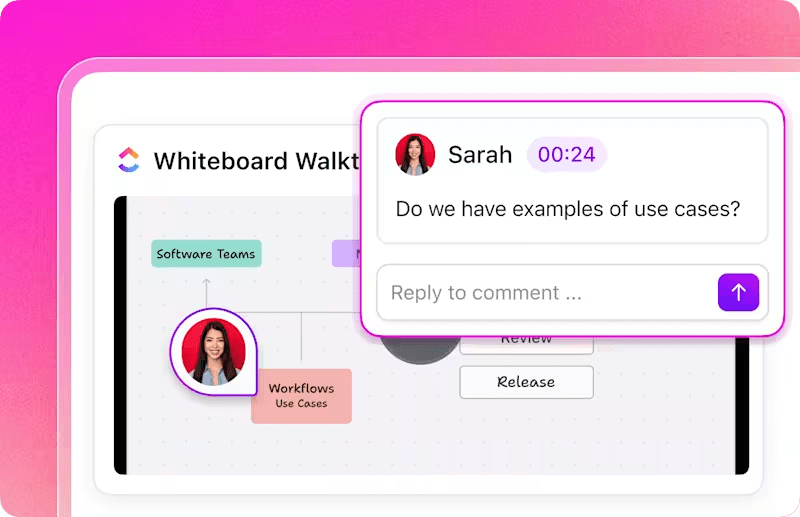
‼️ Por que você deve escolher o Clips: Veja por que o Clips é melhor do que o gravador do Canva:
- Você pode gravar sua tela, com ou sem sua câmera e com uma narração acompanhando
- Você não fica preso à tela inteira — grave facilmente uma janela ou guia específica
- Cada clipe tem transcrições pesquisáveis por IA, facilitando a localização e referência de gravações anteriores
- Você pode deixar comentários em momentos específicos, compartilhar o clipe instantaneamente ou até mesmo criar tarefas diretamente a partir do que foi dito no vídeo
- Todos os clipes são armazenados em um Clips Hub centralizado, facilitando a localização de gravações específicas
💡 Dica profissional: Quer uma gravação completa das suas reuniões e discussões também? Basta convidar o ClickUp AI Notetaker para as suas reuniões. Ele criará uma gravação audiovisual Clips que você poderá encontrar no seu Clips Hub no ClickUp. Ele também transcreverá cada palavra em uma transcrição organizada da reunião, com um resumo, pontos principais e até mesmo itens de ação atribuídos! Isso é que é tornar todas as reuniões mais produtivas 💪🏼
Etapa 4: obtenha transcrições e resumos automáticos através do ClickUp Brain
Os clipes podem ser perfeitos para todos os tipos de gravações, mas o que os torna 10 vezes mais poderosos é o ClickUp Brain. É o assistente virtual com IA mais completo e contextual do mundo, integrado diretamente ao seu espaço de trabalho.
E está pronto para ajudá-lo em tudo, desde transcrever seus vídeos até resumir atualizações de projetos e responder a perguntas rápidas com base nos dados do seu trabalho.
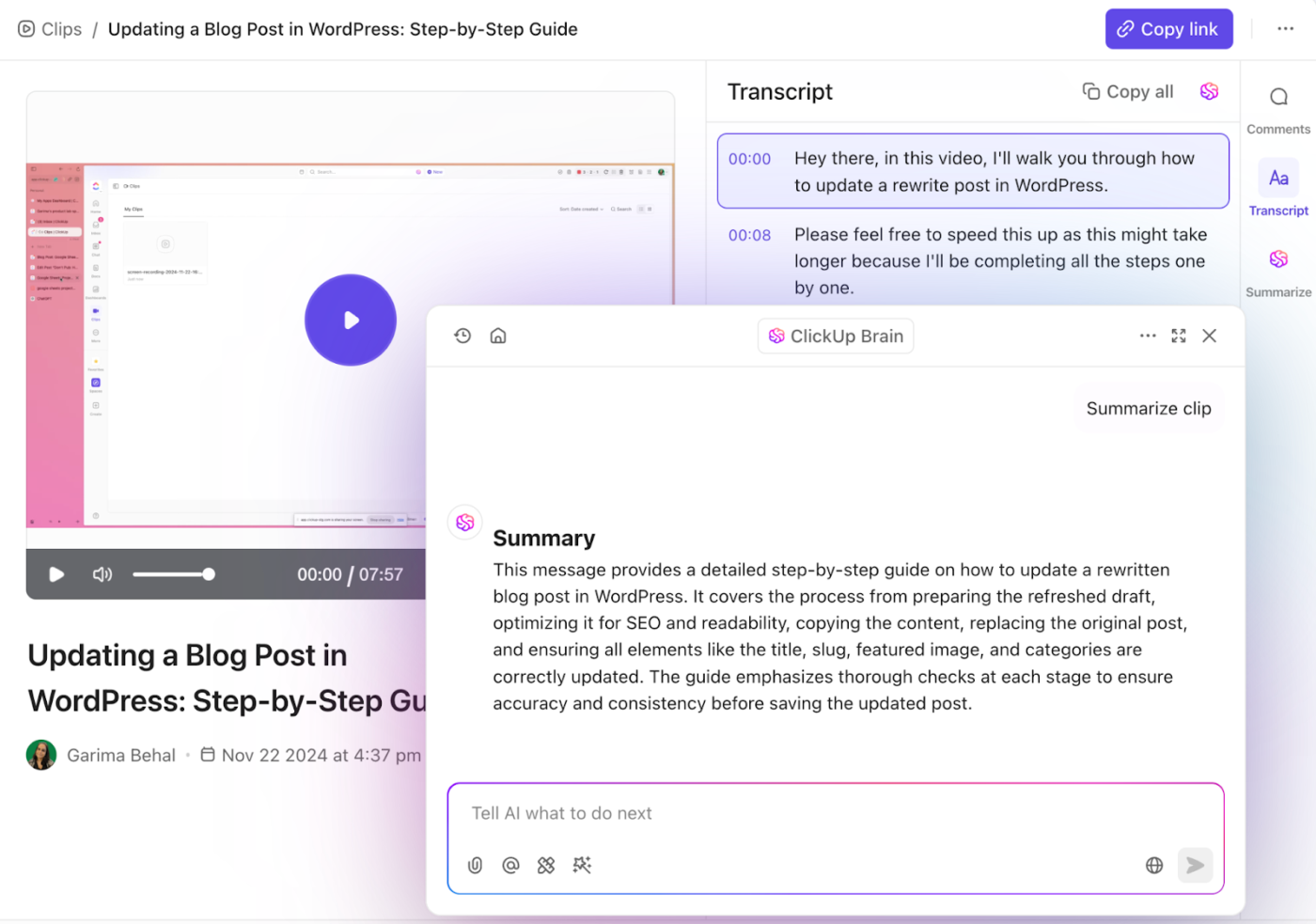
Por exemplo, você está revisando três tutoriais gravados em Clips e precisa resumí-los para o seu calendário de conteúdo. O ClickUp Brain cria uma transcrição automatizada com marcas de tempo, gera resumos de reuniões, extrai itens de ação e até lembra sua equipe de fazer o acompanhamento.

Ele também é excelente para responder perguntas rápidas como “O que falta gravar esta semana?” ou “Onde está o roteiro do tutorial do ClickUp Clips?”. Ele sabe todas as respostas, pois está integrado às suas tarefas, documentos e tudo mais.
Etapa 5: Delegue tarefas repetitivas e trabalhosas ao ClickUp Automations
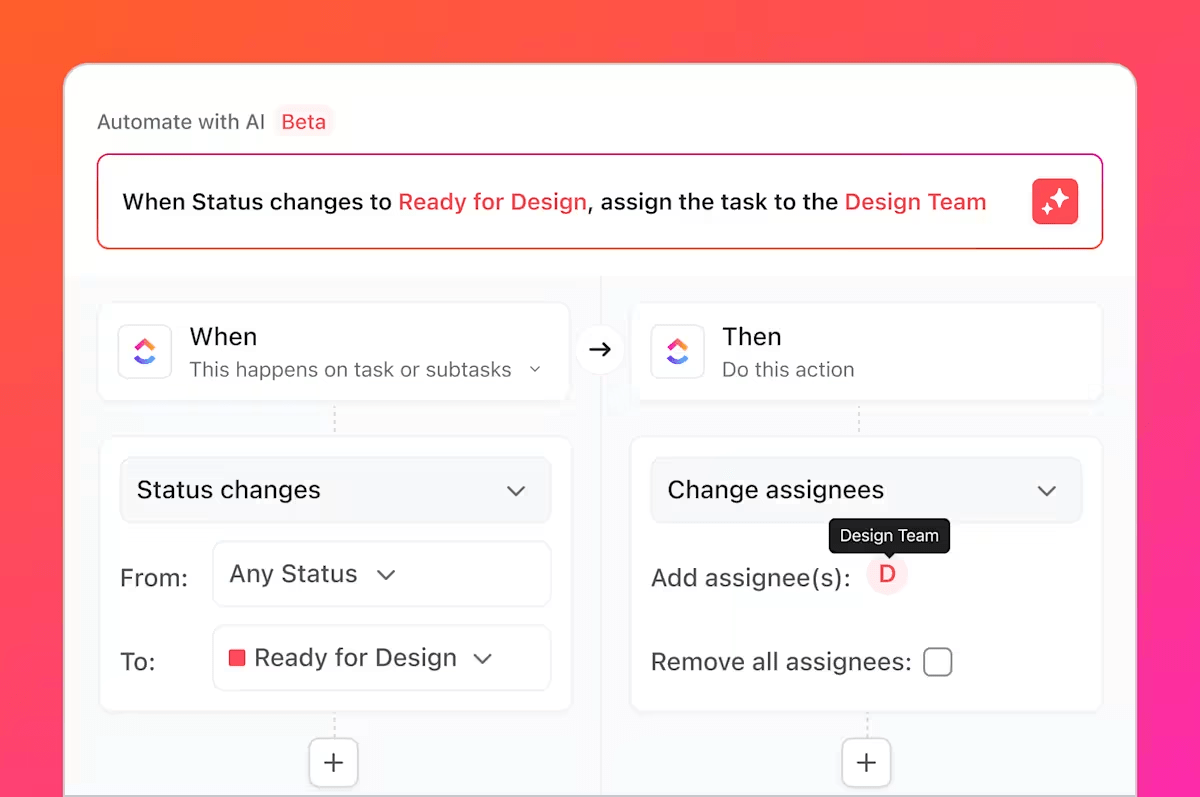
Depois que seu vídeo estiver gravado, revisado e pronto para ser usado, o ClickUp Automations pode assumir o controle. Automatize etapas repetitivas, como atribuir tarefas de revisão, marcar colegas de equipe para feedback ou mover tarefas para “Concluído” depois que um clipe for enviado.
Se você publica conteúdo semanalmente, configure uma automação para criar uma tarefa todas as sextas-feiras, completa com um modelo para upload, legenda e programação do seu próximo vídeo. Para educadores, automatize lembretes para atualizar os portais da sala de aula com novos materiais.
Os profissionais de marketing podem usar a automação para acionar tarefas assim que o conteúdo for aprovado para publicação, simplificando todo o processo.
Obtenha mais do que apenas gravação de vídeo com o ClickUp
Se você estiver usando o gravador de tela do Canva para tutoriais rápidos ou orientações passo a passo, ele certamente fará o trabalho.
Mas se você precisar de mais flexibilidade, como melhores tipos de arquivo, controle da região da tela, edição avançada ou gerenciamento de tarefas integrado com IA, o ClickUp é a solução ideal para você.
Com o ClickUp Clips, você pode gravar sua tela (ou apenas uma janela), adicionar sua voz e câmera e transformar instantaneamente sua gravação em uma tarefa prática. Seja você um criador de conteúdo que gerencia um canal no YouTube, um educador que dá feedback, um profissional de marketing que acompanha uma campanha ou um pequeno empresário que cria vídeos de integração, ele se encaixa perfeitamente no seu fluxo de trabalho.
Melhor ainda? Tudo fica dentro do ClickUp: suas gravações de tela, notas, tarefas e equipe. Não é necessário alternar entre abas.
Cadastre-se gratuitamente no ClickUp hoje mesmo! ✅

